Die Nachrichten-App auf Ihrem iPhone hat langeunterstützt das Senden von Bildern und seit einigen Updates werden auch GIFs unterstützt. Mit der in iOS 8 hinzugefügten Tastaturunterstützung von Drittanbietern sind Tastaturen, mit denen Sie GIFs in jeder App suchen und einfügen können, sehr beliebt geworden. Bildsuche-Tastatur ist eine kostenlose iOS-Tastatur-App eines Drittanbieters, mit der Sie im selben Bereich nach Google-Bildern suchen und Bilder aus den Ergebnissen in eine Konversation einfügen können.
Installieren Sie Image Search Keyboard und fügen Sie es dem hinzuaktivierte Tastaturen in der Einstellungen App. Gehen Sie zu "Allgemein"> "Tastaturen" und fügen Sie sie hinzu. Lassen Sie dann den vollständigen Zugriff zu. Wechseln Sie zu einer App Ihrer Wahl und tippen Sie auf die Globus-Taste, um zur Tastatur zu wechseln. Die App verfügt über eine Suchleiste, in die Sie tippen und die Suchbegriffe eingeben. Sobald Sie die Suchtaste drücken, werden die Tastaturschaltflächen durch Ergebnisse ersetzt, die Ihrer Suche entsprechen.

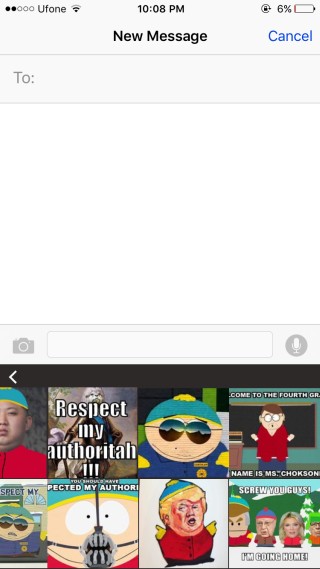
Um ein Bild einzufügen, tippen Sie auf die Miniaturansicht in den Ergebnissen und warten Sie, bis die Tastatur Sie zum Einfügen auffordert. Das Bild wird in Ihre Zwischenablage kopiert und Sie können es überall einfügen.
Die Suchergebnisse benötigen etwas Zeit zum Laden undGoogle Bilder sind in der Regel schneller, selbst wenn sie in einem mobilen Browser verwendet werden. Die Tastatur ist zwar mit allen Tasten ausgestattet, die zum Eingeben einer Nachricht erforderlich sind, aber nicht wirklich gut. Die Rücktaste kann nicht gedrückt werden, um mehrere Buchstaben oder Wörter auf einmal zu löschen. Darüber hinaus reagieren die Tasten etwas langsam. Wenngleich sie für die Suche nach Google-Bildern verwendet werden können, ist dies kein großartiges Tipperlebnis. Die Suchergebnisse bieten keine Vorschau und oft schneidet die Thumbnail-Version Teile des Bildes aus. Hierfür gibt es allerdings eine Lösung. Sie können ein Bild anzeigen, nachdem Sie es in das Eingabefeld eingefügt haben, bevor Sie es versenden.
Installieren Sie Image Search Keyboard aus dem App Store





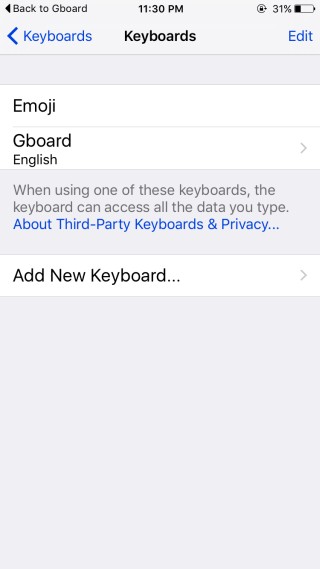







Bemerkungen